Win7系统怎么旋转桌面方向?如何更改电脑屏幕方向?下面就给大家介绍Win7系统设置桌面旋转显示方向的操作方法。
操作方法:
1、点击操作系统的开始菜单,在开始菜单之中点击控制面板栏目。如图所示:
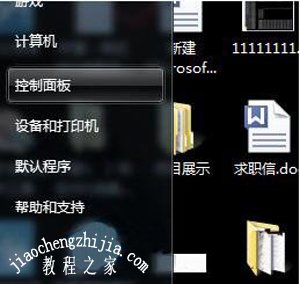
2、在弹出的控制面板对话框之中的中部可以寻找到外观和个性化项目,点击其下方的调整屏幕分辨率子项目。如图所示:
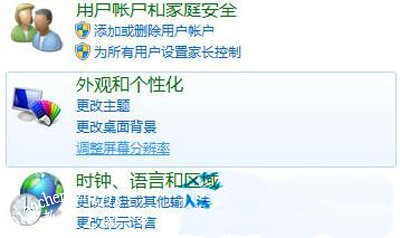
3、在弹出的新窗口中部,点击方向右边的小三角形,弹出了如下图下拉列表。在这里点击横向翻转。多数外置视频输出场合之下都需要横向翻转屏幕。如图所示:
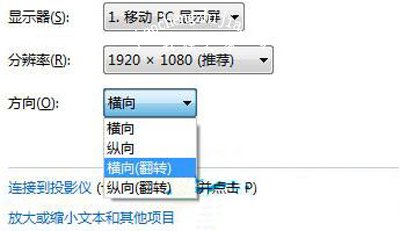
4、如果你的win7操作系统之中安装了显卡驱动的话,那么也是可以在显卡驱动添加的桌面右键菜单之中调整屏幕,如图所示:

Win7系统常见问题解答:
Win7系统电脑禁止Flash插件自动更新的解决方法
Win7系统电脑鼠标右键刷新速度很慢的解决方法
Win7系统我的电脑中没有光驱图标的解决方法














